我们在使用电脑的时候,经常会需要下载一些电脑软件来使用。但是最近有不少用户反应,自己的Win7电脑下载好软件却无法安装,这要怎么办呢?其实操作方法非常的简单。下面小编就
我们在使用电脑的时候,经常会需要下载一些电脑软件来使用。但是最近有不少用户反应,自己的Win7电脑下载好软件却无法安装,这要怎么办呢?其实操作方法非常的简单。下面小编就带着大家一起来看看吧!
Win7电脑下载好软件却无法安装解决方法:
1、登录电脑后点击屏幕左下方的开始图标,并在弹出对话框中选择“运行”。
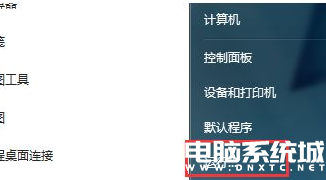
2、在弹出的运行对话框中输入组策略命令“gpedit.msc”并点击确定。
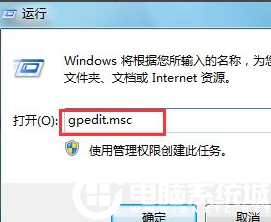
3、进入组策略编辑页面我们找到计算机配置下的“管理模板”选项。
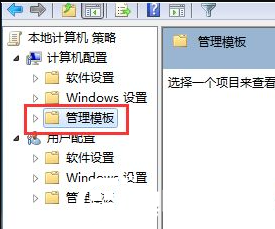
4、在管理模板选项下找到Windows组件,并在该选项找到Windows Installer子项点击打开。
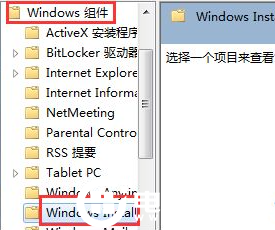
5、在Windows Installer选项下,从右侧的设置选项中找到“禁用Windows Installer”和“禁止用户安装”并点击编辑将设置关闭。这样就解决了windows7旗舰版为什么不能安装软件的问题了。
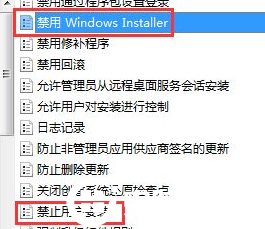
以上就是win7软件下好了无法安装的解决方法了,学会了就赶紧去设置调整吧,想了解更多内容可以对自由互联进行关注!
